5 способів виправити макрос Razer Synapse, який не працює (09.15.25)
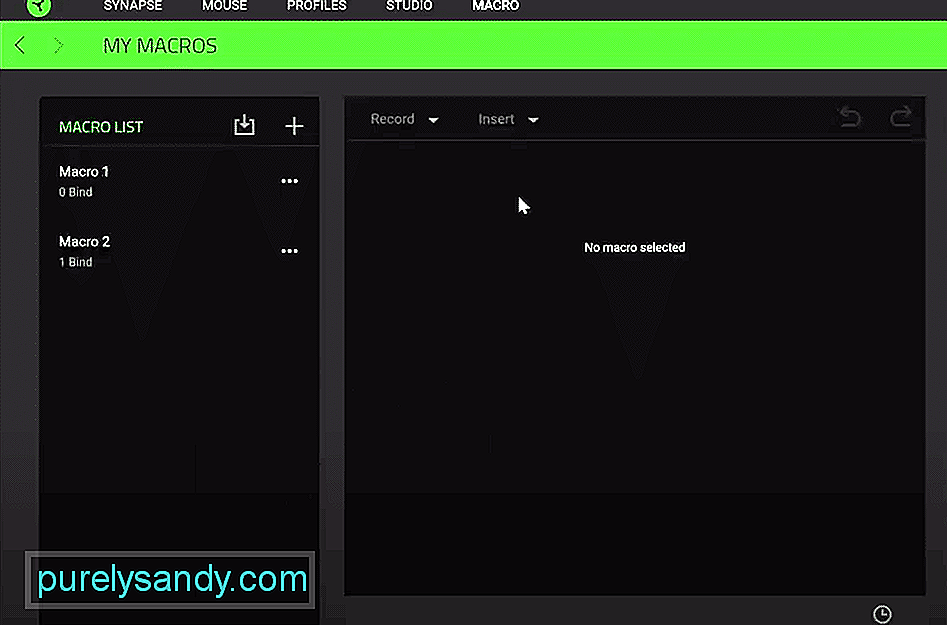 razer synapse macro не працює
razer synapse macro не працює Razer Synapse - це інструмент конфігурації, який може допомогти вам краще керувати своїми пристроями Razer. Залежно від моделі вашого пристрою ви можете встановити synapse 2 або 3. Якщо ви купуєте мишу Razer MMO, то використання synapse може допомогти вам встановити багато макросів, які допоможуть вам виграти більше поєдинків PVP та PVE в грі. >
Однак деякі користувачі кажуть, що їхні макроси Razer synapse перестануть працювати в випадковий час, і ви не зможете використовувати будь-які навички у своїй грі. Якщо ви потрапили в подібну ситуацію, прочитайте цю статтю, щоб дізнатись деякі можливі виправлення для ваших макросів.
Як виправити не працює макрос Razer Synapse?Ця помилка часто виникає через незначну помилку у вашому синапсі, яку легко усунути перезавантаженням ПК. Отже, вимкніть комп’ютерну систему. Зачекайте близько 60 секунд, а потім увімкніть його знову. Після завантаження системи ви можете спробувати використовувати макрос на миші Razer. Якщо вам пощастить, на даний момент вашу проблему буде вирішено.
Ще одним виправленням, яке ви можете спробувати, є взагалі видалення програмного забезпечення synapse. Для цього перейдіть у налаштування користувача та видаліть Synapse 2 зі списку програм. Після цього перезапустіть комп’ютер, коли на екрані з’явиться підказка. Після повного видалення Razer synapse вам доведеться завантажити засіб відновлення для Microsoft.NET Framework.
Після завантаження засобу відновлення ви можете продовжити і встановити його у свою систему. Коли процес інсталяції завершиться, запустіть засіб відновлення та дотримуйтесь інструкцій для відновлення платформи Microsoft.NET. Після завершення процесу ремонту слід перезавантажити систему ще раз і перейти на веб-сайт Raze zone, щоб завантажити останню версію Razer Synapse 2.
Запустіть програму від імені адміністратора та дотримуйтесь інструкцій на екрані, щоб встановити Synapse 2 на комп'ютерну систему. Коли Synapse 2 буде встановлено, вам буде запропоновано перезапустити комп'ютерну систему один раз. Після перезавантаження вам доведеться знову налаштувати всі свої макроси, але, швидше за все, ви більше не будете стикатися з тією ж проблемою.
Щоб мати можливість використовувати макроси на миші, ваш синапс повинен працювати належним чином у фоновому режимі. Якщо воно з будь-якої причини продовжує збій або ви в якийсь момент закрили інструмент конфігурації, то це є основною причиною цієї проблеми. Потрібно переконатися, що Razer Synapse завжди працює у фоновому режимі та запускається при завантаженні системи. Ви можете зайти в диспетчер завдань, щоб надати Synapse дозвіл на запуск під час запуску. Це, швидше за все, вирішить вашу проблему.
Іноді застаріле програмне забезпечення також може спричинити загрозу для користувачів. За якого сценарію вам доведеться ще раз перевірити, чи ви використовуєте останню версію мікропрограми для вашої конкретної миші. Ви можете завантажити оновлення мікропрограми з офіційного веб-сайту Razer. Просто введіть деталі свого пристрою, щоб дізнатися найкраще оновлення для вашої миші Razer та встановіть її на свій пристрій-бритву. Після цього вам слід один раз перезавантажити комп'ютерну систему та переналаштувати всі ваші макроси в інструменті конфігурації Razer Synapse.
Нарешті якщо у вас нічого не виходить, ви можете скинути мишу взагалі. Існують різні процедури скидання, залежно від вашої конкретної моделі миші. Але для більшості мишей ви можете просто утримувати праву, середню та ліву кнопки разом близько 10 секунд, і це призведе до скидання миші.
Якщо це не працює для вашого конкретного пристрою, ви можете звернутися до посібника користувача або переглянути підручник YouTube, щоб зрозуміти, як скинути налаштування пристрою. Після скидання пристрою вам доведеться знову налаштувати його за допомогою Synapse та додати макроси. Цей процес може зайняти досить багато часу, якщо у вас є довгий список макросів, які потрібно налаштувати.
Якщо не вдасться вирішити проблему, тоді вам залишається лише укласти контракт Підтримайте Razer і поясніть їм свою ситуацію. Після чого вони проведуть вас через різні процеси усунення несправностей.
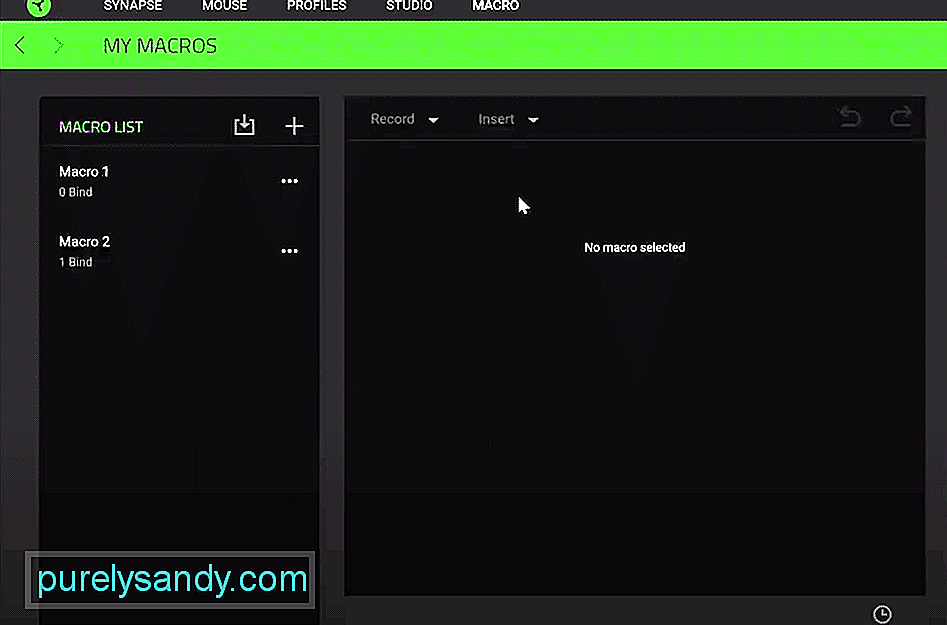
Відео YouTube: 5 способів виправити макрос Razer Synapse, який не працює
09, 2025

